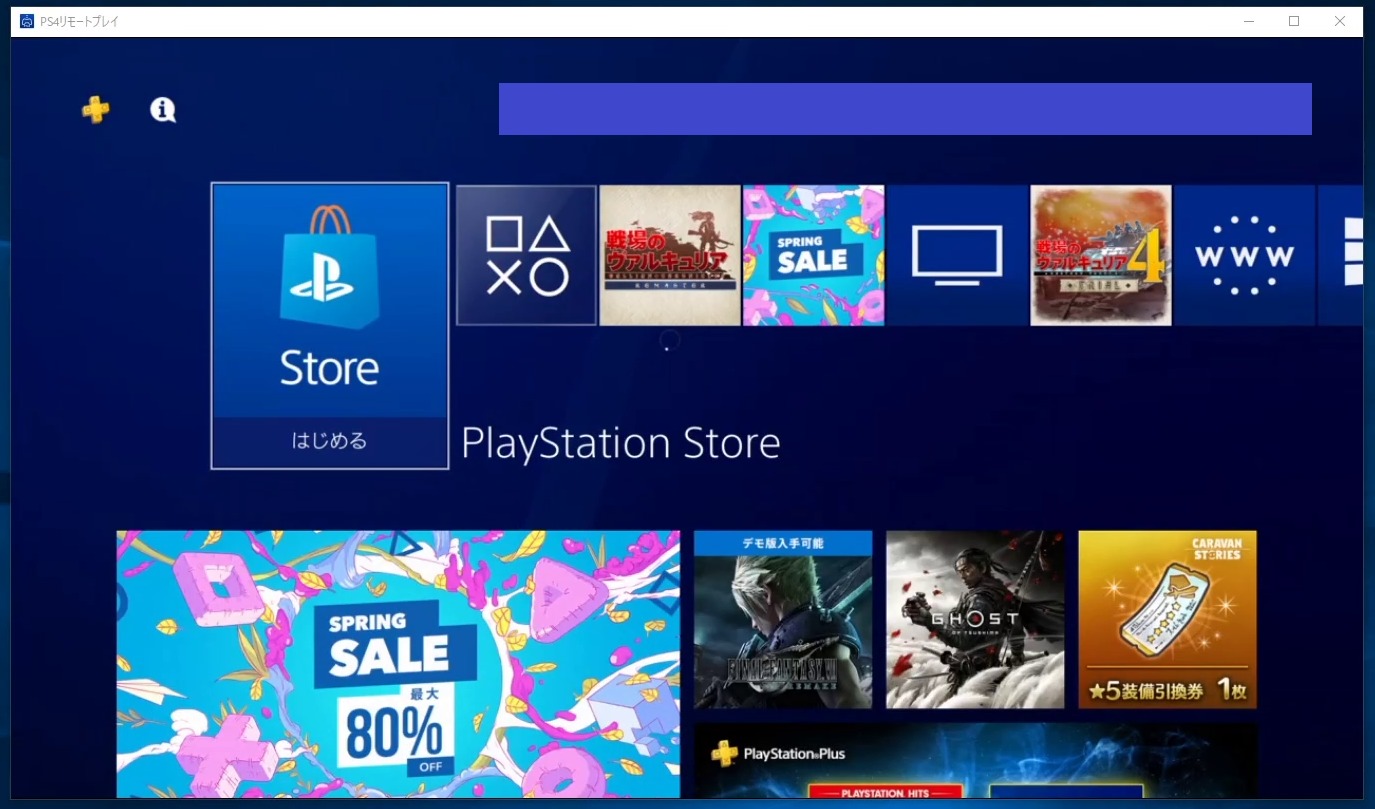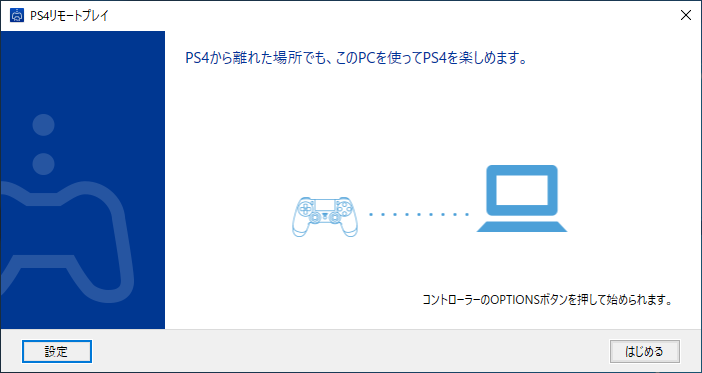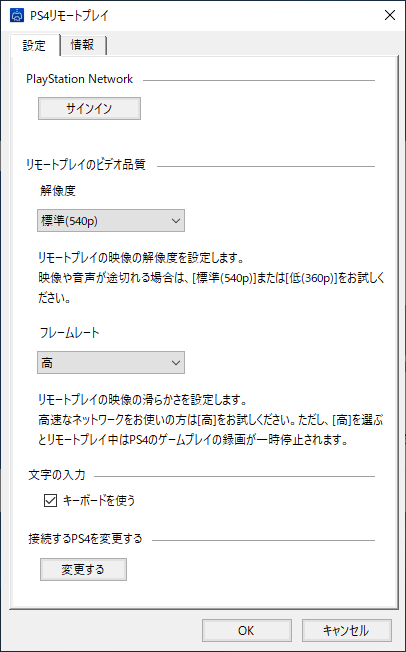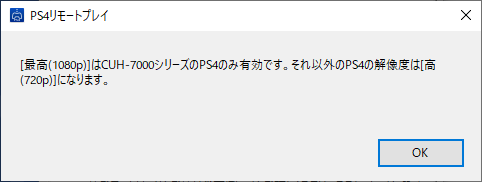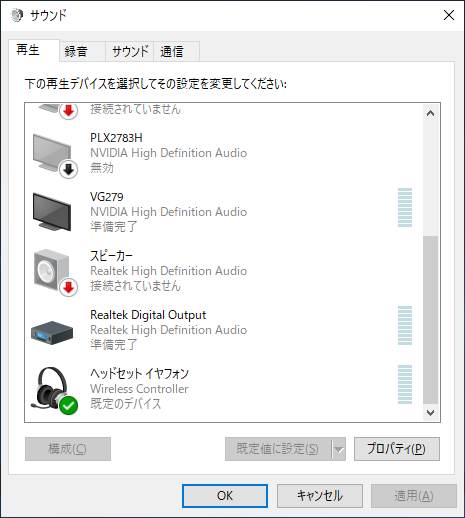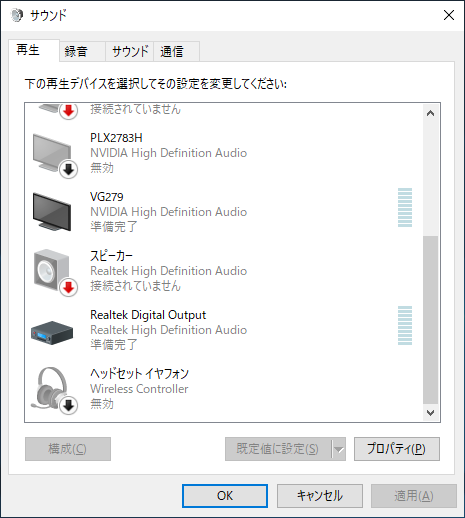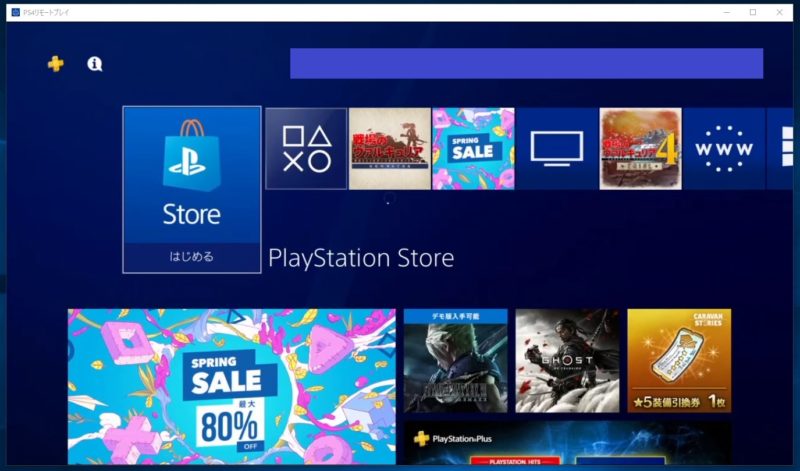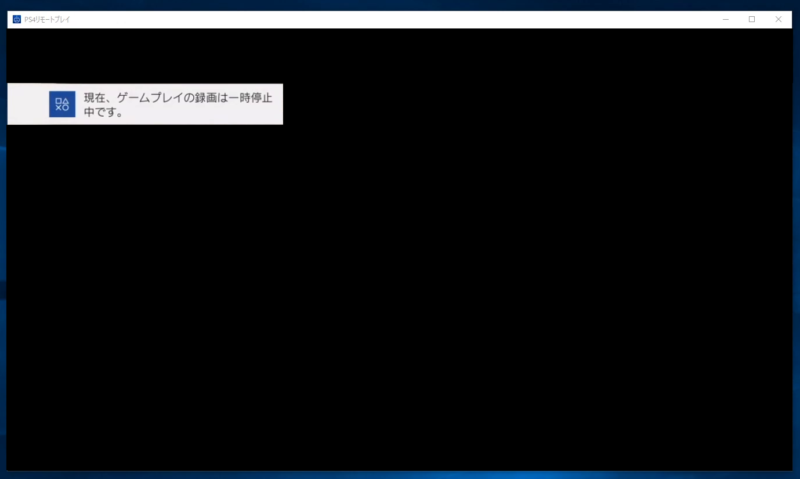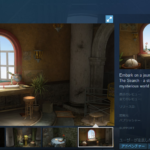PC(またはMac)とPS4を連携させてPC(Mac)上でPS4のリモートプレイを行う
PS4リモートプレイ
をやってみたのでその忘備録です。
PS5の姿も見えつつある今日このごろ。
今更感もありますが、リモートプレイがどんな感じか簡単に紹介してみたいと思います。
[Disclosure:記事内のテキスト・画像にアフィリエイトリンクを含みます。詳しくはサイトポリシーをお読みください]
PS4リモートプレイは便利だけどハードで解像度制限がある
1080pのFHD描画にはPS4 Proが必要
まず結果から。標題⬆に書いたように
- 1080pのFHD画質で描画するにはCUH-7000シリーズ(PS4 pro)が必要
- 通常のPS4だと720pの解像度までが限界
のようです😥
これはPS4側の設定なので、
いくらPC側のスペックが良くても制限がかかるようですね。
私の手持ちはノーマルのPS4(スリムモデル)なので
27インチモニタに720pという残念画質になりました(´・ω・`)
リモートの事はあまり深く考えずにPS4を買ったので
PS5を購入する時はこのあたりも頭に入れておきたいなぁという感想です。
PS5にリモートプレイがあるのかは分かりませんが…。
PS4リモートプレイの導入・設定方法
解像度はいったん置いておいて、
ここからはPS4リモートプレイの導入について紹介します。
私の環境は
- OS:Windows 10 1903
- CPU:Ryzen5 2600X
- メモリ:DDR4 3600MHz 16G ※3200MHzに落として使用
- PS4 ジェット・ブラック 500GB(CUH-2000AB01)
- PCとルーターは有線、PS4とルーターは無線接続
です。
PS4リモートプレイに必要なWindows用のアプリケーションなどは
こちらのPS4公式サイトで手に入ります。
作業もこちらに書いてある手順で進めればOKです( ‘ω’ )و
Ryzen5 2600Xでも動作は特に問題なさそうでしたが
一応公式の推奨外CPUでは何が起きても自己責任で。
作業のスクリーンショットを撮って解説を…とも思ったんですが、
⬆の公式サイトの説明通りに進めればすんなり行くかと(^_^;)
なので導入作業の詳細はカットします。
注意点を挙げるとすると
- アプリケーションをインストールしたらPSNへの接続が求められる(パスワードを頑張って思い出す必要あり💡)
- PS4のコントローラーDUALSHOCK 4をPS4付属のUSBケーブル経由でPCのUSBポートに接続する。
他の市販USBケーブルでも大丈夫かは不明。 - 別売のDUALSHOCK 4 USBワイヤレスアダプターが無いと有線接続コントローラースタイルで遊ぶことになる
- リモートプレイのインストール後はWindows上の「PS4リモートプレイ」アプリ側でデフォルト解像度が低く設定されているので要調整
- PS4リモートプレイでPCスピーカーから音が出ない場合はPC側で設定が必要
って感じでしょうか。
4と5について説明します。
4 デフォルト解像度の設定
PCにDUALSHOCK 4を差し、PS4リモートプレイを起動します。
⬆左下にある「設定」をクリックします。
「リモートプレイのビデオ品質」から「解像度」の箇所を選択します。
なおデフォルトは540pです。かなりの低解像度ですよね(›´ω`‹ )
解像度を1080pにしたらこのような警告が出ます。
7000シリーズはPS4 Proの番号なので、
結局ProがないとFHDでは遊べない仕様となっています。
5 PS4 リモートプレイで音が出ない場合の解決方法
これはDUALSHOCK 4がWindows上でスピーカーとして認識されてしまうために起こります。
Windowsのコントロールパネル→サウンドの画面を開きます。
「再生」タブの中にヘッドセット イヤフォンという項目が増えていました。
私はこのように表示されていました。
このヘッドセット イヤフォンを
右クリックして表示されるメニューから無効化を選びます。
これでDUALSHOCK 4がスピーカーとして認識されなくなり、
あとはPCに繋いでるスピーカー等から音を出すことができます。
おわりに
という事でPS4のリモートプレイでPC上でPS4を遊ぶという紹介でした。
この様にWindows PC上の画面にPS4の画面が映って、遊ぶことが可能です。
このPS4リモートプレイをやる最大のメリットは
PS4のゲームを遊びつつWindows上でOBSが使える点だと思います。
PS4にも録画機能はありますが、時間制限があるので
長時間録画したいなぁ…
と言う時はPS4リモートプレイでPC上に映してOBSで画面キャプチャした方が良いですよね。
ただしこの方式だとやっかいな問題があります。
この画像はPS4リモートプレイの状態でOBSを使い
画面キャプチャを録画したものをスクリーンショットで切り出したものです。
画像にあるように、ここは本来であればPS4では録画禁止区間になります。
著作権者側が指定する、この箇所は配信しないでくださいねという区間です。
PS4のシェア機能を使ってYoutube等で配信する場合、ここは録画されない・配信されない事になると思いますが、OBSで画面を直撮りしているとそのまま録画・配信できてしまいます。
つまりこの状態のものを動画配信等すれば即アウトになります。
禁止区間のスクリーンショットをサイトに載せたり
SNSで投稿する行為も即アウトでしょう(・_・)
ですので禁止区間については細心の注意を払わないといけないのですが
OBSで配信している場合、この禁止区間に入った瞬間に
なんとか配信しないよう自分で制限をかけないといけないんですよねえ。
ですので動画配信にOBS等を用いてPS4リモートプレイ経由のPC上画面を配信するのは止めておいたほうがいいかもしれません。
—-
—-
という事で新サクラ大戦🌸を買ったので
久しぶりにPS4を動かした&リモートプレイの設定をやってみた次第です。
PS4の前回最終アップデートの日付を見たら、
どうやら10ヶ月ぶりに本体の電源を入れたらしい…(›´ω`‹ )
PS4リモートプレイの解像度が720pなので
新サクラ大戦のプレイ日記はたぶん書かないと思いますが、
とりあえず世間の酷評が実際はどうなのか?を自分で確かめるためにも
プレイしてみたいと思います。